电脑开启gpu渲染之后,我们能够使用更强的图形处理器以此来浏览图片、视频,从而提高视觉的效果,那么win11如何开启gpu渲染呢,一起来看看吧
工具/原料:
系统版本:win11系统
品牌型号:惠普星14高性能轻薄本
方法/步骤:
win11开启gpu渲染教程:
1、首先点击打开“控制面板”。

2、接着将“查看方式”改为大图标。点击打开“internet选项”。
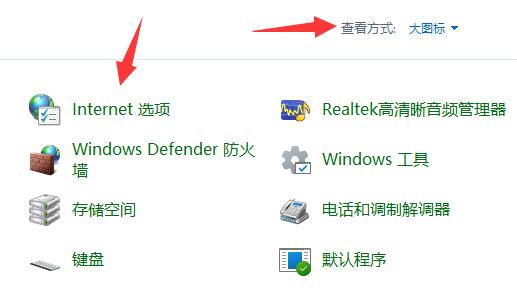
3、进入“高级”之后,取消“使用软件程序而不使用GPU呈现”并鼠标点击确定保存。
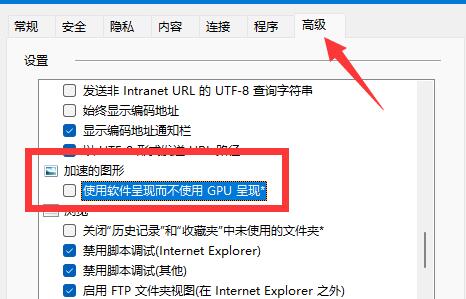
4、鼠标右键点击开始菜单,打开“设置”。
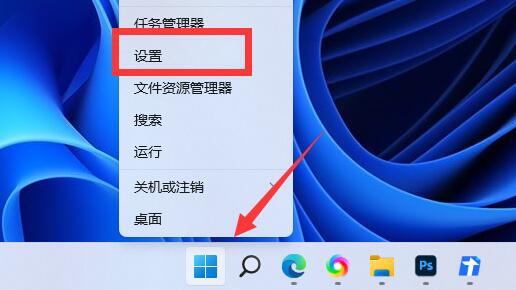
5、点击打开右侧“显示”设置。
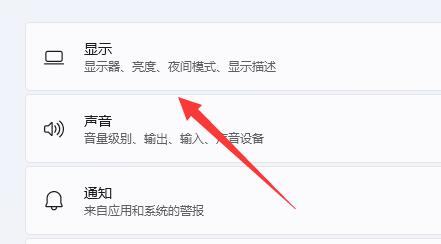
6、进入图形设置之后,点击“更改默认图形设置”。

7、然后开启其中的“硬件加速gpu计划”即可。

总结:
1、点击打开“控制面板”,打开“internet选项”
2、点击进入“高级”,取消“使用软件程序而不使用GPU呈现”点击确定
3、点击开始菜单,打开“设置”
4、点击“显示”设置,点击“更改默认图形设置”
5、开启其中的“硬件加速gpu计划”就可以啦。














